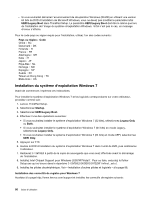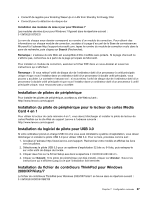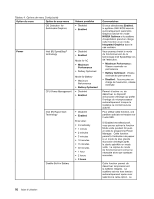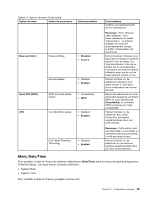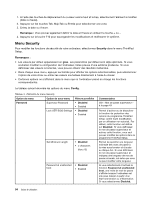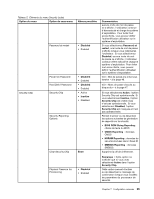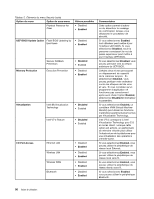Lenovo ThinkPad Edge S430 (French) User Guide - Page 109
Fn and Ctrl Key swap, NVIDIA Optimus
 |
View all Lenovo ThinkPad Edge S430 manuals
Add to My Manuals
Save this manual to your list of manuals |
Page 109 highlights
Tableau 4. Options de menu Config (suite) Option de menu Option de sous-menu Valeurs possibles Keyboard/Mouse Fn and Ctrl Key swap • Disabled • Enabled Fn Key Lock • Disabled • Enabled Change to «F1-F12 keys» • Default • Legacy Display Boot Display Device Graphics Device • ThinkPad LCD • HDMI • DisplayPort • Integrated Graphics • NVIDIA Optimus Commentaires USB 3.0 fonctionnent comme des connecteurs USB 2.0. Si vous sélectionnez Enabled, la touche Fn se comporte comme la touche Ctrl, et inversement. Remarque : Même lorsque Enabled est sélectionné, vous devez appuyer sur la touche Fn pour sortir l'ordinateur du mode veille et repasser en mode de fonctionnement normal. Active ou désactive le verrouillage de la touche Fn. Si vous sélectionnez Enabled, vous pouvez appuyer une fois sur la touche Fn qui restera pressée, puis sur la touche souhaitée. Cela revient à appuyer simultanément sur la touche souhaitée et la touche Fn. Si vous appuyez deux fois sur la touche Fn, celle-ci est verrouillée jusqu'à ce que vous appuyiez de nouveau dessus. Si vous sélectionnez Default, lorsque vous appuyez sur les touches F1-F12, les fonctions spéciales illustrées sur chaque touche sont activées. Si vous sélectionnez Legacy, vous devez appuyer sur la touche Fn et sur la touche correspondante simultanément pour lancer les fonctions spéciales illustrées sur chaque touche. Permet de sélectionner l'écran qui doit être activé à l'amorçage. Cette sélection est effective pour l'amorçage, l'invite de mot de passe et ThinkPad Setup. Le mode Integrated Graphics permet de prolonger la durée de vie de la batterie. Le mode NVIDIA Optimus est exécuté en mode Integrated Graphics et Discrete Graphics peut être activé à la demande. Remarque : Vous ne devez sélectionner le mode NVIDIA Optimus que si vous utilisez Windows 7. Chapitre 7. Configuration avancée 91